
Macでアクセシビリティ機能のオン/オフを素早く切り替える
キーボードショートカット、メニューバー、コントロールセンター、またはSiriを使って、多くのアクセシビリティ機能のオン/オフを素早く切り替えることができます。
キーボードショートカットを使う
キーボードショートカットを使って「アクセシビリティのショートカット」パネルを開き、そこでアクセシビリティ機能のオン/オフを切り替えることもできます。
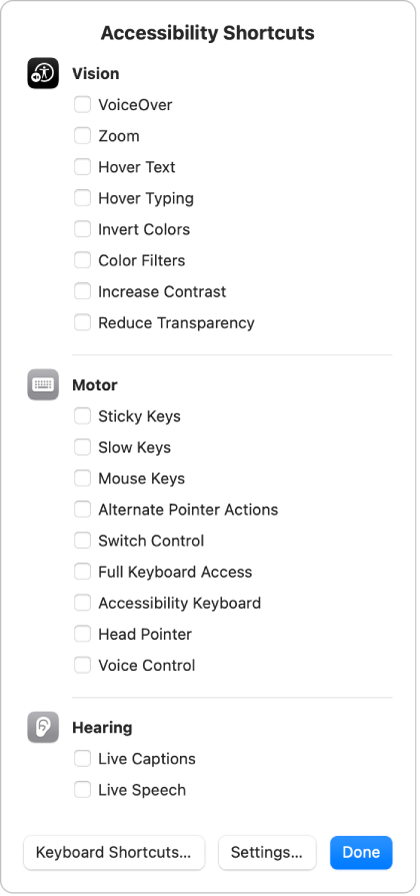
Option+Command+F5キーを押します。
または、MacまたはMagic KeyboardにTouch IDが搭載されている場合は、Touch IDを素早く3回押します。
パネルでオン/オフにしたい機能を選択し、「完了」をクリックします。または、パネルの外側の任意の場所をクリックして閉じます。
「キーボード」設定には、追加で使用またはカスタマイズできるアクセシビリティのショートカットがあります。Macで、アップルメニュー 
![]() をクリックします。(下にスクロールする必要がある場合があります。)右側で「キーボードショートカット」をクリックしてから、表示されるダイアログのサイドバーで「アクセシビリティ」をクリックします。macOSのキーボードショートカットを使用するを参照してください。
をクリックします。(下にスクロールする必要がある場合があります。)右側で「キーボードショートカット」をクリックしてから、表示されるダイアログのサイドバーで「アクセシビリティ」をクリックします。macOSのキーボードショートカットを使用するを参照してください。
メニューバー/コントロールセンターを使用する
アクセシビリティ機能のオン/オフをデスクトップから直接切り替えるには、アクセシビリティのショートカットをメニューバーまたはコントロールセンターに追加します。
Macで、アップルメニュー

 をクリックします。(下にスクロールする必要がある場合があります。)
をクリックします。(下にスクロールする必要がある場合があります。)右側で「アクセシビリティのショートカット」に移動してから、「メニューバーに表示」または「コントロールセンターに表示」をオンにします。
メニューバーまたはコントロールセンターで
 をクリックしてから、機能をクリックしてオン/オフを切り替えます。
をクリックしてから、機能をクリックしてオン/オフを切り替えます。
メニューバーまたはコントロールセンターに「聴覚」オプションを追加し、それを使用して、Macとペアリングされているバックグラウンドサウンドおよび「Made for iPhone」(MFi)補聴器の設定を素早く調整することもできます。
アクセシビリティのショートカットから機能を追加する/削除する
メニューバーまたはコントロールセンターで「アクセシビリティのショートカット」パネルまたは「アクセシビリティのショートカット」モジュールを使用するときに表示される機能を変更できます。
Macで、アップルメニュー

 をクリックしてから、右側の「ショートカット」をクリックします。(下にスクロールする必要がある場合があります。)
をクリックしてから、右側の「ショートカット」をクリックします。(下にスクロールする必要がある場合があります。)アクセシビリティのショートカットを使うときに表示または非表示にする機能の横にあるチェックボックスを選択または選択解除します。
機能を1つしか選択しない場合は、キーボードショートカットを押しても「アクセシビリティのショートカット」パネルは表示されません。代わりに、すぐに機能のオン/オフが切り替わります。
Siriを使用する
Siri: 以下のように話しかけます: 「音声コントロールをオンにする」または「VoiceOverをオフにする。」Siriを使用する方法。